Notitie
Voor toegang tot deze pagina is autorisatie vereist. U kunt proberen u aan te melden of de directory te wijzigen.
Voor toegang tot deze pagina is autorisatie vereist. U kunt proberen de mappen te wijzigen.
Notitie
Het nieuwe en verbeterde Power Platform-beheercentrum is nu beschikbaar als openbare preview! We hebben het nieuwe beheercentrum zo ontworpen dat het gebruiksvriendelijker is, met taakgerichte navigatie waarmee u sneller specifieke resultaten kunt behalen. Nieuwe en bijgewerkte documentatie wordt gepubliceerd zodra het nieuwe Power Platform-beheercentrum algemeen beschikbaar is.
U kunt andere gebruikers uitnodigen om uw omgeving te bezoeken. Een gebruiker met de rol Gebruikersbeheerder kan dit doen via de Azure Portal. Zie Gastgebruikers toevoegen aan de directory voor meer informatie. Uitgenodigde gebruikers kunnen toegang krijgen tot uw omgeving met hun eigen aanmeldingsreferenties, nadat aan hen een licentie en een beveiligingsrol zijn toegewezen. Het gebruik van de apps die zijn gemaakt met Power Apps, apps voor klantbetrokkenheid (zoals Dynamics 365 Sales, Dynamics 365 Customer Service, Dynamics 365 Field Service, Dynamics 365 Customer Insights - Journeys en Dynamics 365 Project Operations) en apps voor financiën en bedrijfsactiviteiten worden toegestaan. U hoeft in uw eigen Microsoft 365-tenant geen nieuwe gebruikersaccount en tijdelijk wachtwoord aan te maken voor deze uitgenodigde gebruikers.
Vereisten
Om uitnodigingen voor business-to-business-gebruikers (B2B) te verzenden, moet u ten minste de rol Gebruikersbeheerder hebben.
Voor het in bulk uitnodigen van gebruikers hebt u de meest recente PowerShell van Microsoft Entra-id nodig, die u kunt downloaden van de releasepagina van de PowerShell-module.
Incompatibiliteiten
De volgende functies worden niet ondersteund voor uitgenodigde B2B-gebruikers.
Unified Service Desk-client
Uitgenodigde gebruikers kunnen de Unified Service Desk-client niet gebruiken om zich aan te melden bij de omgeving van de hosttenant.
Dynamics 365 App for Outlook
Uitgenodigde gebruikers kunnen niet hun eigen tenant-e-mailadressen gebruiken bij het uitvoeren van aan e-mail gerelateerde transacties in de hostomgeving.
Microsoft 365 Groups
Microsoft 365 Groups verbindt een groep met apps voor klantbetrokkenheid. De gegevens (zoals nieuwe gesprekken en documenten) worden opgeslagen in het Exchange-systeem en/of het SharePoint-systeem. Omdat uitgenodigde gebruikers tot een andere Microsoft 365-tenant behoren, hebben zij geen machtiging om Microsoft 365-groepen te maken in de Microsoft 365-tenant waarvoor zij zijn uitgenodigd. Ze kunnen echter wel als gast deelnemen in de Microsoft 365 Groups-gesprekken in hun Postvak IN van Outlook, maar niet in apps voor klantbetrokkenheid.
Dynamics 365 Customer Voice
Uitgenodigde gebruikers kunnen Dynamics 365 Customer Voice niet gebruiken. U moet een nieuwe gebruiker in uw tenant maken en vervolgens toegang verlenen aan de nieuwe gebruiker.
Een gebruiker uitnodigen
U kunt gebruikers toevoegen via B2B-gebruikerssamenwerking van Microsoft Entra-id. Gebruikers met voldoende rechten, zoals gebuikersbeheerders, kunnen de Azure Portal gebruiken om B2B Collaboration-gebruikers uit te nodigen voor de directory, alle beveiligingsgroepen of alle toepassingen.
Beheerders kunnen met een van de volgende methoden B2B-gebruikers voor hun omgeving uitnodigen:
Gebruikers uitnodigen voor uw omgeving die een beveiligingsgroep heeft.
Zie Gebruikerstoegang tot omgevingen beheren: beveiligingsgroepen en licenties voor het gebruik van beveiligingsgroepen voor uw omgevingen.
Gebruikers uitnodigen voor uw omgeving die geen beveiligingsgroep hebben.
Meerdere gastgebruikers uitnodigen met behulp van een .csv-bestand.
- Zie PowerShell-voorbeeld.
De uitgenodigde gebruiker ontvangt een e-mailuitnodiging om aan de slag te gaan met B2B-gebruikersamenwerking.
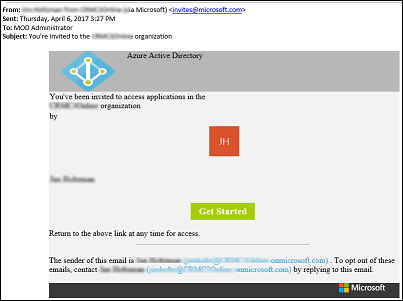
Als de gebruiker op de koppeling Aan de slag in de uitnodigingsmail klikt, kan hij of zij worden gevraagd om de uitnodiging te accepteren.
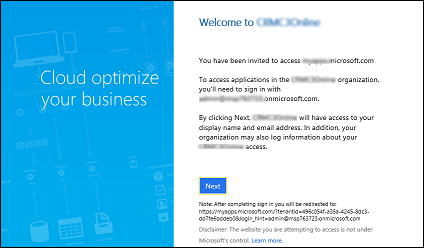
Opmerking
Pas wanneer u een licentie toevoegt aan de gebruikersaccount, krijgt de gebruiker toegang tot apps voor klantbetrokkenheid. Voer de onderstaande stappen uit om een licentie toe te voegen via de Azure-portal.
Naam en gebruikslocatie van de gebruiker bijwerken
Als u een licentie toewijst, moet u de Gebruikslocatie van de uitgenodigde gebruiker opgeven. Beheerders kunnen het profiel van de uitgenodigde gebruiker bijwerken in de Azure-portal.
Ga naar Microsoft Entra>Gebruikers en groepen>Alle gebruikers. Als u de zojuist gemaakte gebruiker niet ziet, vernieuwt u de pagina.
Klik op de uitgenodigde gebruiker en vervolgens op Profiel.
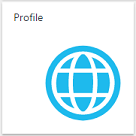
Werk de velden Voornaam, Achternaam en Gebruikslocatie bij.
Klik op Opslaan en sluit de blade Profiel.
Aan uitgenodigde gebruikers een licentie en beveiligingsrol toewijzen
Wijs aan uw uitgenodigde gebruikers een licentie en beveiligingsrol toe, zodat de gebruiker kan werken met apps voor klantbetrokkenheid.
Ga naar Microsoft Entra>Gebruikers en groepen>Alle gebruikers. Als u de zojuist gemaakte gebruiker niet ziet, vernieuwt u de pagina.
Klik op de uitgenodigde gebruiker en vervolgens op Licenties.
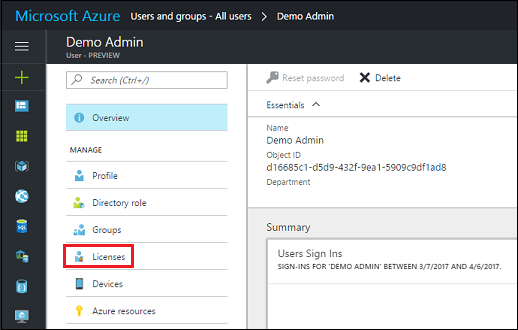
Klik op
 Toewijzen.
Toewijzen.Klik op Vereiste instellingen configureren.
Selecteer het product waarvoor u een licentie wilt toewijzen.
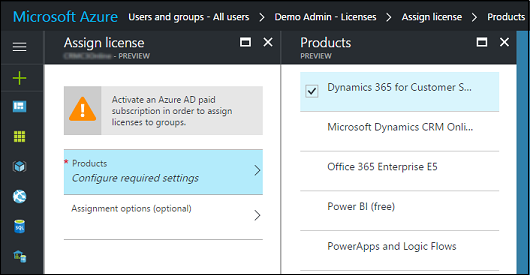
Klik op Selecteren en vervolgens op Toewijzen.
Wijs vervolgens aan de uitgenodigde gebruikers de juiste beveiligingsrollen toe voor de omgeving, zodat ze hiertoe toegang krijgen. Zie Gebruikers maken.
De uitgenodigde gebruikers informeren
U kunt de gebruikersuitnodiging voltooien door de uitgenodigde gebruikers op de hoogte te stellen en ze de URL te verstrekken voor de omgeving waarvoor zij worden uitgenodigd, (bijvoorbeeld https://contoso.crm.dynamics.com).
Power Apps-ondersteuning voor B2B-gastmakers
B2B-gastgebruikers kunnen Power Apps uitvoeren.
Volg deze stappen om gebruikers van B2B Collaboration toe te staan om Power Apps te creëren.
Opmerking
Zorg ervoor dat u onderstaande stappen uitvoert voor de resourcetenant en niet voor de thuistenant.
- Een resourcetenant is waar de app naar verwachting bestaat en waar van de gebruiker wordt verwacht dat hij als gast de app maakt met behulp van Power Apps.
- Een thuistenant is waar de account van de gebruiker zich bevindt en op basis waarvan de verificatie wordt uitgevoerd.
Stel in externe samenwerkingsinstellingen in Microsoft Entra ID de toegang voor gastgebruikers in op '(meest inclusief)'. Zie voor meer informatie over Microsoft Entra B2B-checkout: Wat is toegang voor gastgebruikers in Microsoft Entra B2B?
Gebruik de volgende PowerShell-cmdlet om gasten in staat te stellen om Power Apps te maken.
$requestBody = Get-TenantSettings $requestBody.powerPlatform.powerApps.enableGuestsToMake = $True Set-TenantSettings $requestBodyWijs de beveiligingsrol Omgevingsmaker toe aan de B2B-gastgebruikers die apps aangepaste Microsoft-lijstformulieren moeten kunnen maken met behulp van Power Apps.
Tip
Daarnaast kunt u alle andere gasten van deze beveiligingsrol (vooral in de standaardomgeving) bekijken en gebruikers verwijderen die deze bevoegdheid niet horen te hebben.
Nadat de B2B-gastgebruikers de vereiste machtigingen hebben gekregen om apps te maken en bewerken, kunnen ze nu Power Apps en aangepaste Microsoft-lijstformulieren maken met behulp van Power Apps.
B2B-gasten kunnen deze stappen volgen om zich aan te melden bij de Microsoft Entra-tenant van hun voorkeur om apps te bouwen.
Optioneel: wijs een beveiligingsrol toe waarmee B2B-gastgebruikers oplossingen kunnen importeren en exporteren.
Bekende beperkingen
- Om via Azure B2B in te loggen op make.powerapps.com, moet een gebruiker zich aanmelden bij een Microsoft Entra-tenant. Microsoft-accounts (bijvoorbeeld user@outlook.com, user@live.com, user@hotmail.com) kunnen niet rechtstreeks inloggen op https://make.powerapps.com.
- Als van de Azure B2B-maker wordt verwacht dat hij of zij een app bouwt die Dataverse gebruikt of apps bouwt in een oplossing, heeft hij of zij een licentie nodig met Dataverse-gebruiksrechten die aan hem of haar zijn toegewezen in de resourcetenant.
- B2B-makers worden momenteel niet ondersteund over onafhankelijke cloudgrenzen heen. Een B2B-gast van een commerciële tenant kan bijvoorbeeld geen apps maken in een GCC-tenant. Hetzelfde geldt voor GCC naar GCC High, van commercieel naar China cloud, enzovoort.
Gerelateerde inhoud
Microsoft Entra B2B Collaboration is algemeen beschikbaar!
Microsoft Entra B2B Collaboration en PowerShell-voorbeelden
Microsoft Entra Veelgestelde vragen (FAQ) over B2B Collaboration
Microsoft Entra B2B Collaboration
Microsoft Entra B2B: Nieuwe updates maken samenwerking tussen verschillende bedrijven gemakkelijker
Overzicht van Microsoft Entra-toegang voor meerdere tenants
Beperk inkomende en uitgaande toegang voor meerdere tenants
Een canvas-app delen met gastgebruikers